Kuidas luua isikupärastatud memojidest ainulaadseid iPhone’i taustapilte
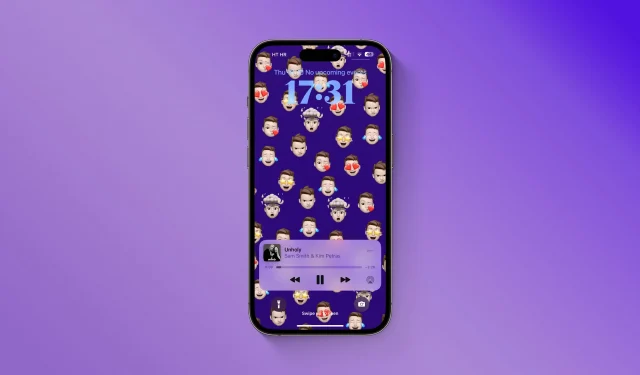
Andke oma lukustuskuvale ja avakuvale ainulaadne välimus, luues sama vana igava emotikonide asemel taustapildid isikupärastatud memojidest.
iOS 16 tõi lukustuskuvale palju kohandamisvõimalusi, nagu näiteks kohandatud emotikonide taustapiltide loomine huvitavate ruudustikupaigutustega, nagu keerismuster.
Apple’i emotikonide taustapildi tööriist on hea, kuid sellel puudub memoji tugi. Kuigi saate alati luua iPhone’i taustapilte Photoshopis Memoji või alternatiivse pildiredaktoriga (nt Pixelmator Pro), kas poleks tore, kui selle jaoks oleks olemas kiire ja lihtne rakendus? Nagu selgub, on see olemas ja me tahaksime teid sellest läbi viia.
Kuidas luua iPhone’is isikupärastatud memoji taustapilti
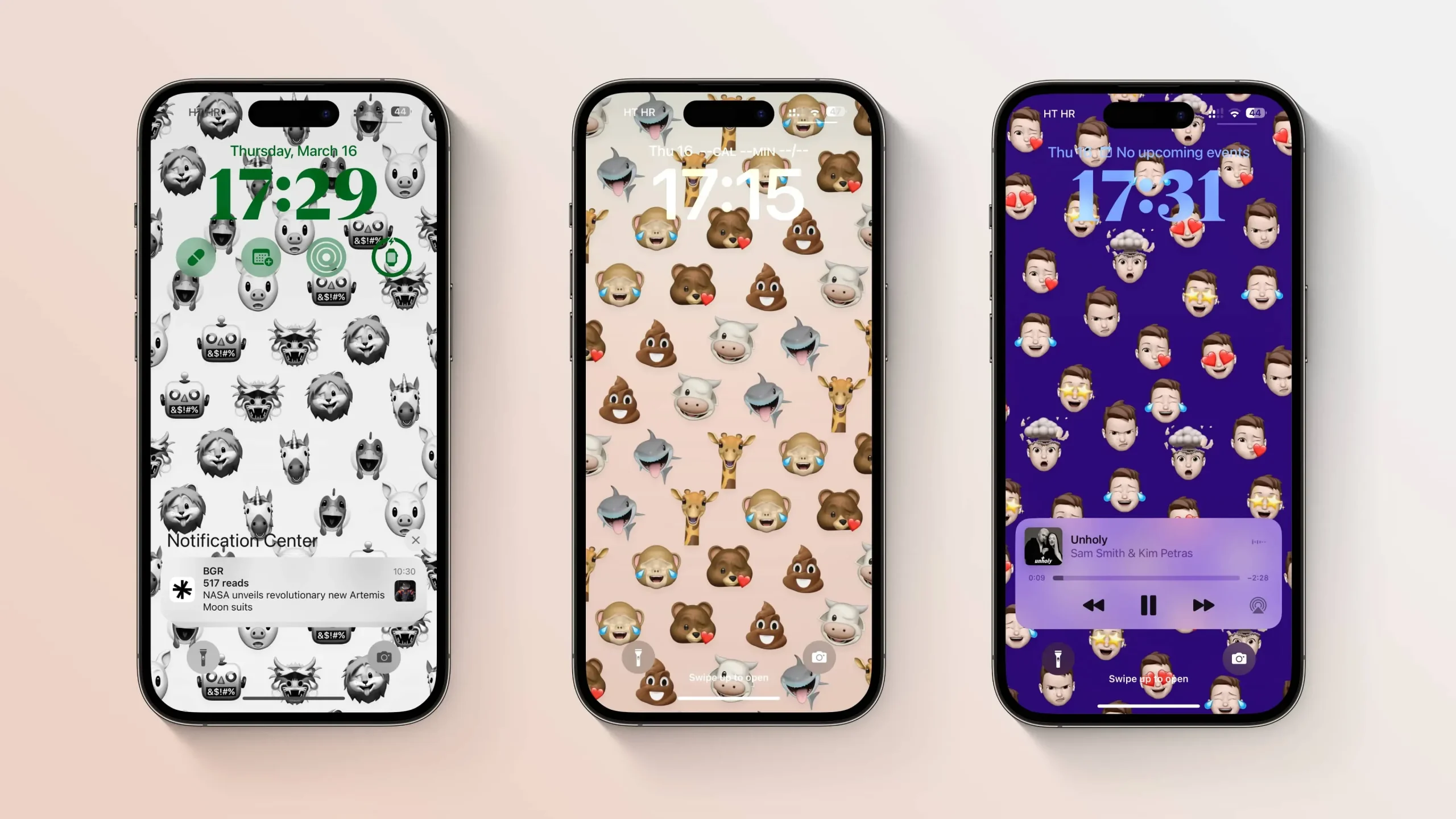
2018. aastal kasutusele võetud memojid on enamasti suured emotikonid, mis meenutavad kasutaja tegelaskuju. Tänu Ukraina arendaja Oleksandr Tsybarti uuele rakendusele saate nüüd luua oma isikupärastatud memojidest iPhone’i taustapilte vaid mõne sekundiga.
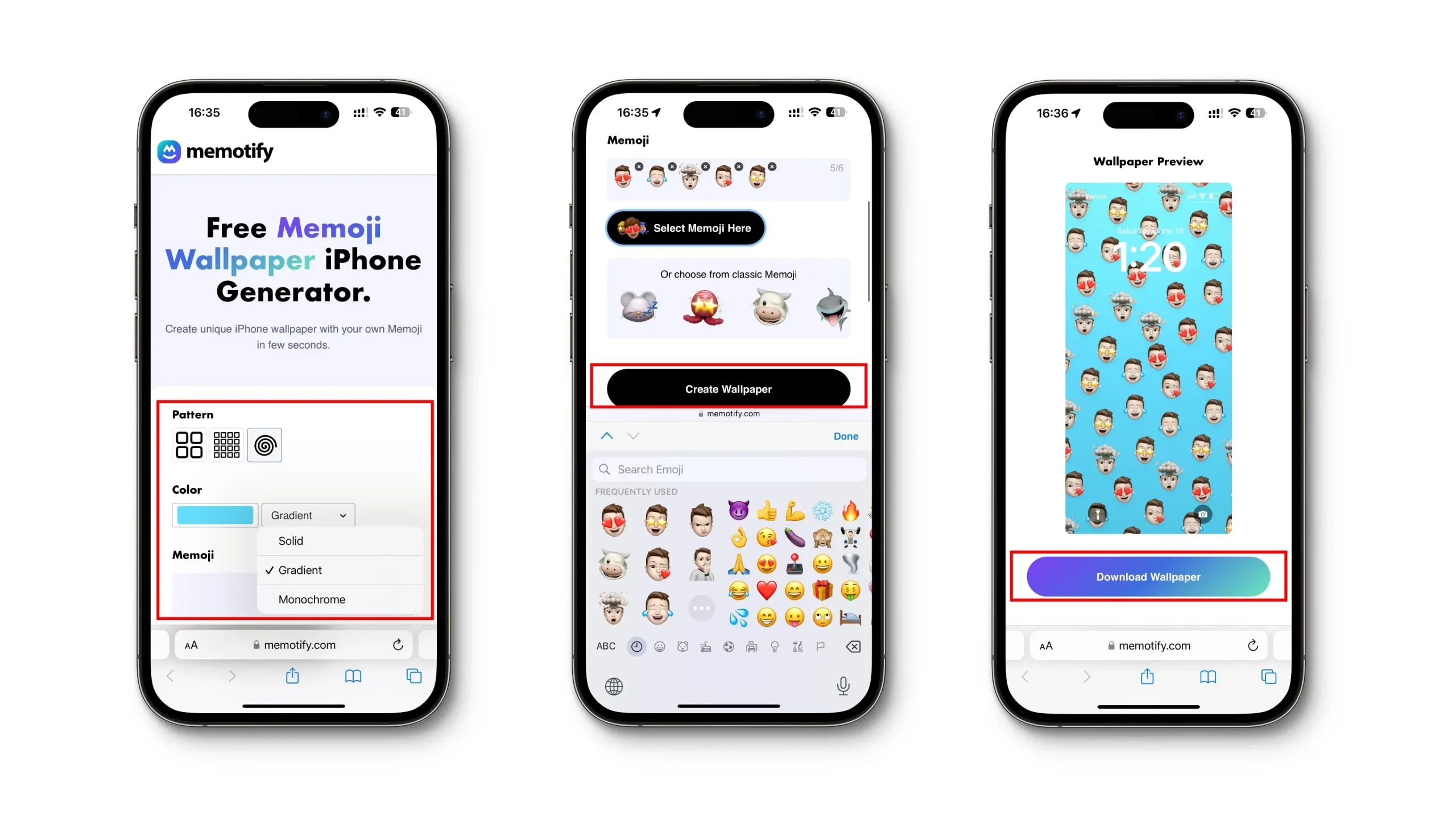
Ta nimetab seda Memotifyks ja selle kasutamine on täiesti tasuta. Kerge veebirakendus töötab Safaris ja teistes veebibrauserites ilma midagi installimata.
Oma memojiga iPhone’i taustapildi loomiseks järgige neid samme.
- Avage oma iPhone’is või iPadis Safari veebibrauser.
- Külastage Safaris veebisaiti memotify.com ja klõpsake nuppu Loo taustapilt.
- Valige pealkirja Muster all üks saadaolevatest ruudustikuvalikutest.
- Puudutage kasti Värv, et valida oma Memoji taustapildi taustavärv. Erinevate värvipalettide vahel vahetamiseks valige vahekaart Grid, Spectrum või Sliders. Saate kiiresti valida ühe allolevatest eelseadistatud värvidest või klõpsata nuppu + (pluss), kui soovite uue värvi lisada. Veebilehelt mis tahes värvi haaramiseks kasutage paneeli vasakus ülanurgas olevat värvivalijat.
- Varjutusstiili määramiseks klõpsake valiku „Värv” kõrval olevat menüüd. Kasutage suvandit Solid, et täita tausta ühe värviga, gradienti, et sulatada valitud värv järk-järgult heledamaks, või Monokroomset, et muuta kõik memojid ühevärviliseks.
- On aeg valida oma taustapildiks isikupärastatud Memoji. Valige Vali siin memoji, seejärel lülitage iPhone’is emotikonide klaviatuurile ja valige emotikonide klaviatuuri vasakpoolses servas kuni kuus kohandatud memojiväljendust. Kui teil pole emotikonide klaviatuuri, lubage see menüüs Seaded → Üldine → Klaviatuur → Klaviatuurid → Lisa uus klaviatuur, seejärel valige emotikon. Teid esindavate memojistiilide asemel standardsete memoji-märkide (tuntud ka kui Animoji) kasutamiseks valige need allolevast kastist.
- Taustapildi välimuse kontrollimiseks jaotises “Taustapildi eelvaade” klõpsake nuppu “Loo taustpilt”. Kui teile ei meeldi, kuidas teie taustapilt välja näeb, saate seda täiustada, muutes ülalolevaid seadeid.
- Kui kõik näeb välja nii, nagu soovite, klõpsake “Laadi taustpilt alla”.
- Teie taustpilt laaditakse uuele vahelehele. Toksake ja hoidke pilti, et avada menüü valikuga Save to Photo. Samuti saate pildi lõikelauale kopeerida, teise rakendusse kleepida, sõpradele saata või läheduses asuvate seadmetega jagada.
- Kui teie seadmesse on salvestatud Memoji taustpilt, järgige tavalisi samme, et määrata salvestatud pilt uueks luku- või avakuva taustapildiks.
Kas teil pole isikupärastatud memojisid? Meil on õpetus, mis aitab teil luua kohandatud välimuse ja ilmega isikupärastatud memoji tegelase.
Tapeet teie enda Memoji väljenditega
Memoji on lahe funktsioon. Saate kasutada oma iPhone’i TrueDepth kaamerat, et luua kiiresti teie näoilmeid jäljendavaid memoji komplekte.
Neid isikupärastatud memojisid saab kasutada teie iPhone’i kontaktide jaoks, et vürtsitada sõprade ja perega jagamist rakenduses Messages või isegi FaceTime’i kõne ajal pea asendada. Ja Alexanderi hõlpsasti kasutatava rakendusega Memotify saate nüüd luua oma Memojiga iPhone’i taustapilte.



Lisa kommentaar